Slik deaktiverer du startskjermen for Office 2013
Miscellanea / / February 14, 2022
Som om en startskjerm i Windows 8 ikke var nok, la Microsoft til en annen startskjerm til sine nyeste Office 2013-produkter. Hver gang man lanserer noen av Office 2013-produktene, blir han som standard møtt med en malvalgskjerm der han kan velge fra mange av de tilgjengelige online malene og fortsette arbeidet.
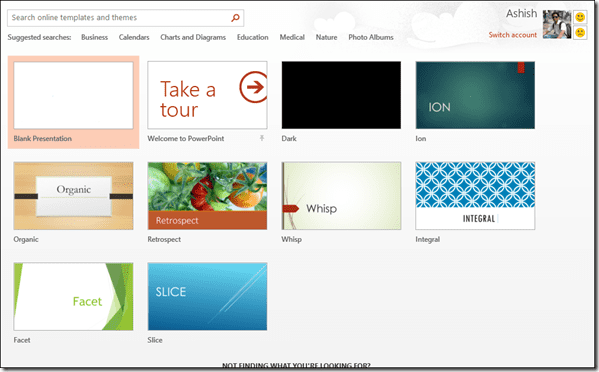
Når det gjelder flertallet av Office-brukere, er de start med et tomt dokument eller åpne et eksisterende lagret å jobbe med. Malbruk, spesielt når du begynner arbeidet ditt, er ikke så vanlig spør du meg. Så startskjermen er slett ikke nødvendig for generell daglig bruk.
Hvis du er enig, la oss se hvordan vi kan deaktivere startskjermen på Office 2013-produkter.
Deaktiver startskjermbildet for individuelle Office 2013-programmer
Trinn 1: Start Office-programmet du vil deaktivere velkomststartskjermen for. La oss si at du vil deaktivere startskjermen for Word alene. Start Word 2013 på datamaskinen og velg en av malene fra startskjermen for å åpne redigeringsvinduet.
Steg 2: Klikk på Fil-knappen og deretter Alternativ-knappen for å åpne Word-alternativer

Trinn 3: Under de generelle alternativene må du fjerne merket for alternativet Vis startskjermen når applikasjonen starter. Lagre til slutt innstillingene for å gjøre endringene permanente.
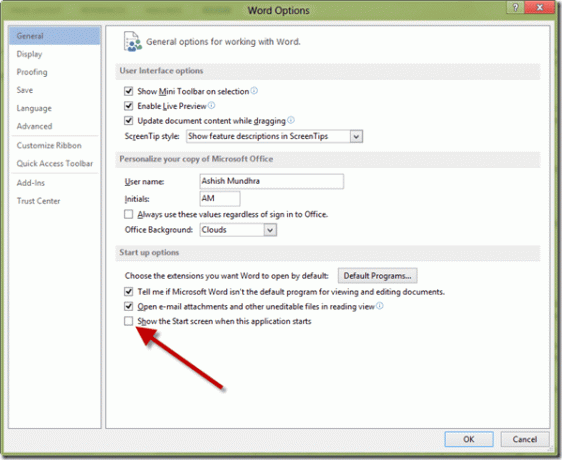
Det er alt, du vil nå ikke lenger få startskjermmalvelgeren for det aktuelle Office-programmet. Hvis du vil gjøre endringene for alle Office-produktene, kan du endre alternativet individuelt fra hvert program, men å bruke en registerkorrigering kan hjelpe deg med å gjøre det på én gang. Så la oss se hvordan du kan få det til.
Deaktiver startskjermbildet for alle programmer
Trinn 1: Åpne Windows Kjør-boksen og kjør kommandoen regedit for å åpne Windows Registerredigering. Vær sikker på at du ta en sikkerhetskopi av registeret først på en ekstern stasjon hvis du ikke er vant til å redigere registeret. Du har ikke råd til feil her.

Steg 2: I registerredigering går du til HKEY_CURRENT_USER\Software\Microsoft\Office\15.0\Common\General og se etter registernøkkelenDisableBootToOfficeStart. Hvis du ikke finner nøkkelen som standard, høyreklikker du hvor som helst på det hvite rommet på høyre side, velg Ny DWORD (32-bit) verdi og navngi den DisableBootToOfficeStart.

Trinn 3: Dobbeltklikk påDisableBootToOfficeStart nøkkel for å redigere den. Bytt ut verdien av nøkkelen fra 0 til 1 og lagre endringene. Du kan nå lukke registerredigering og kjøre alle Office 2013-produktene for å se om endringene ble gjort.
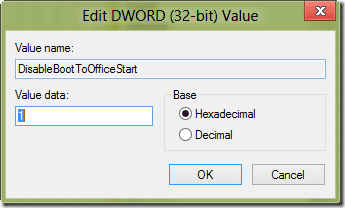
Hvis alt gikk riktig, vil du ikke lenger få startskjermen på noen av dem fra nå av.
Konklusjon
Det være seg nettbrett eller bærbare datamaskiner og stasjonære datamaskiner, jeg tror ikke de fleste vil finne Office 2013 Start-skjermen mye nyttig. Og hvis du ennå ikke har prøvd Office 2013 på datamaskinen din, ikke glem å ta en titt på skjermbildetur av Office 2013 før du bestemmer deg for å installere den.
Sist oppdatert 2. februar 2022
Artikkelen ovenfor kan inneholde tilknyttede lenker som hjelper til med å støtte Guiding Tech. Det påvirker imidlertid ikke vår redaksjonelle integritet. Innholdet forblir objektivt og autentisk.



